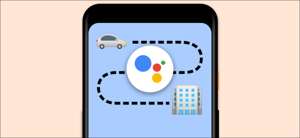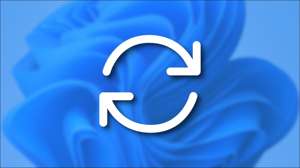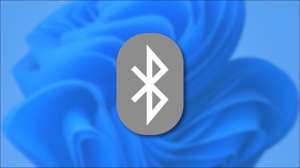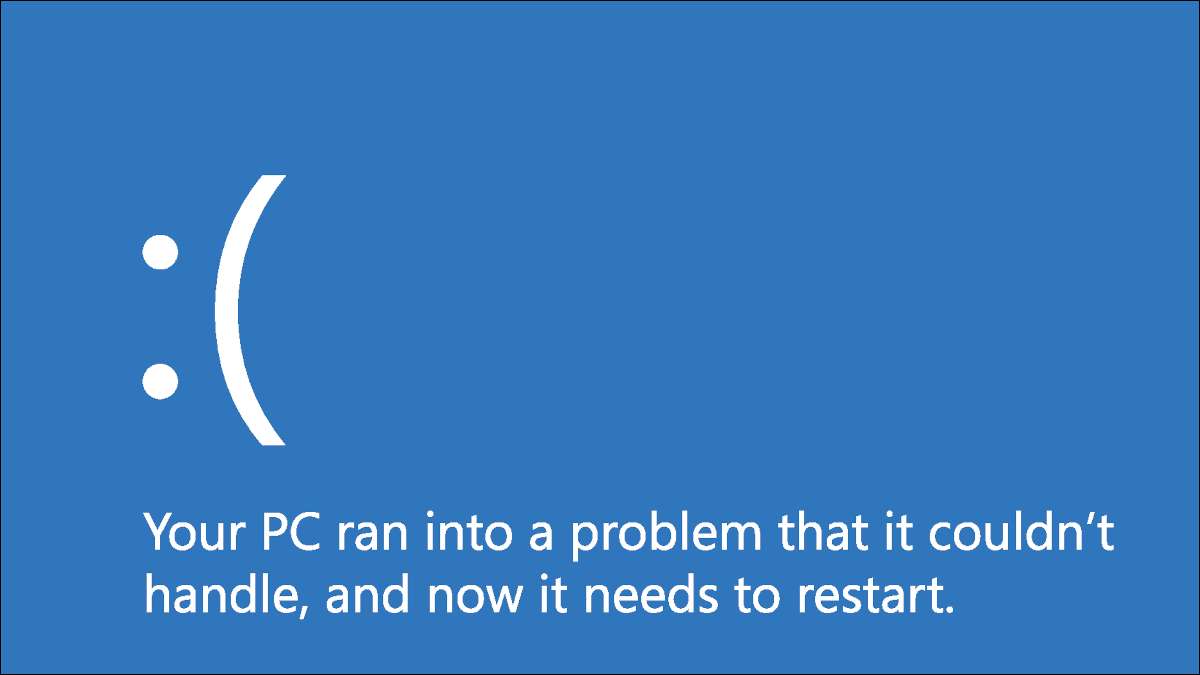
Være oppe imod blå skærmfejl er aldrig sjovt, men det er værre, når du ikke har nogen idé om, hvad der forårsages det i første omgang. En bestemt head-scratcher er DPC WatchDog overtrædelsen, som kan forårsages af en række grunde.
Det er en temmelig almindelig fejl, og det var især almindeligt, når Windows 10 først blev frigivet. Hvis du har haft Windows 10 i lang tid, så er det måske, at dit problem er på grund af en ny lagerenhed eller defekt applikation. Vi har angivet mange måder at hjælpe dig med at løse dette problem, så rolig.
Lær at kende DPC Watchdog
En overtrædelse af DPC Watchdog-protokollen betyder, at din pcs vagthund, et nytteværdi, der overvåger for uresponsive programmer, er blevet overvældet. Det resulterer normalt i et hukommelsesdump og den frygtede blå skærm af døden.
Selvom Microsoft udgav en opdatering til at løse større DPC WatchDog-problemer, kan problemet stadig råde til denne dag. Den fælles grund til, at dette sker, er, hvis du har installeret hardware- eller softwarekomponenter, som dit operativsystem ikke kan kommunikere med.
Hvorfor får jeg denne fejl?
Den mest almindelige årsag har enhedsdrivere med grafikkortet og SSD, der er forældede eller installeret forkert. Softwarekonflikter kunne også være et synder, men det er ikke så almindeligt som de andre lejligheder.
Det er en af de mere tvetydige fejl, som din pc kan løbe ind, så spænde op. Du skal muligvis gennemgå en omfattende liste over potentielle årsager, før du endelig regner med, hvordan man løser en DPC Watchdog overtrædelse i Windows 10.
De mest effektive løsninger i Windows 10
Det er på tide at gennemgå en omfattende analyse af din computers hardware og software! Sørg for, at du nøje følger anvisningerne under hvert trin, indtil du finder årsagen til problemet, så du kan identificere og styre det effektivt.
Kontroller IDE ATA / ATAPI Controller
De fleste Windows-brugere har fundet ud af, at konfiguration af IDE ATA / ATAPI-controlleren på deres pc fjernede fejlen.
- På dit tastatur skal du trykke samtidigt på Windows + X og gå til "Enhedshåndtering.
- Herfra udvider du "Idea ATA / ATAPI Controllers". Derefter højreklik på "SATA AHCI Controller" og gå til "Egenskaber".

-
- Naviger til fanen "Driver", og klik derefter på "Driverdetaljer". Du skal sørge for, at den valgte driver er "Istora.sys".
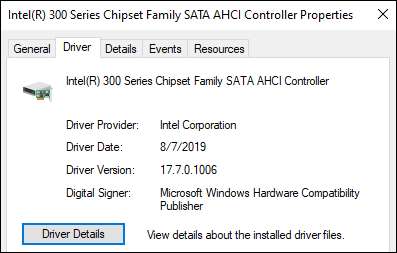
Hvis du ser "Storahci.sys" i stedet, skal du gå tilbage til fanen "Driver" og klikke på "Update Driver". Herfra, vælg følgende muligheder henholdsvis:
- Gennemse min computer til chauffør software.
- Lad mig vælge fra en liste over enhedsdrivere på min computer.
- Standard SATA AHCI Controller.
Når din pc er færdig opdateret, skal du genstarte dit system for, at ændringen træder i kraft.
Fjern alle eksterne enheder
Da vi har fastslået, at DPC Watchdog overtrædelsen kan skyldes hardware konflikter, skal du prøve at afbryde eventuelle nyinstalleret Eksterne harddiske , solid state drev, printere eller scannere. Efter afbrydelse af disse eksterne enheder skal du genstarte din pc.
Hvis du har bekræftet, at din pc kører fint uden alle enheder, kan du tage din undersøgelse et trin yderligere og genoprette en enhed ad gangen for at se, hvilken der forårsager fejlen. Dette vil hjælpe dig med at isolere og afhjælpe problemet, samtidig med at du opretholder brug af dine andre enheder.
Opdater dine solide statsdrev
Solid state drev (SSDS) er et populært tilbehør til computerentusiaster rundt om i verden, fordi de kan have en massiv indvirkning på PC ydeevne og hastighed . Men brugere, der er fiddling med deres enheder, skal dog også sikre sig, at SSD-firmwaren de investerer i, understøttes af deres pc.
Sådan kan du opdatere dine SSD-drivere.
- Tryk på Windows + X og åbn " Enhedshåndtering . "
- Se efter "Disk Drives" og udvid det for at vise alle dine lagerenheder.
- Højreklik på den første enhed, og vælg "Update Driver."
- Klik på "Søg automatisk for drivere" for at opdatere din driver.
Gentag dette trin for alle dine lagerenheder for at sikre, at alt er opdateret. Forhåbentlig løser dette din DPC watchdog overtrædelse problem.
RELATEREDE: 10 hurtige trin for at øge pc-ydeevnen
Scan dine systemfiler
Fortsætter fejlen stadig? Så kan det være arbejdet med en beskadiget eller beskadiget systemfil gemt væk på din pc. Du skal køre en System File Check (SFC) For at kontrollere integriteten af alt indhold på din enhed.
- Indtast "CMD" i Windows-søgefeltet. Højreklik på kommandopromptappen og vælg at "køre som administrator."
-
Indtaste
SFC / ScanNow.og tryk på ENTER. - Giv det lidt tid.
Ved slutningen af scanningen skal det vise, om du har nogen beskadigede filer på din pc. Hvis du ikke gør det, så kan du lukke vinduet.
Hvis den har fundet beskadigede filer og repareret dem, skal du genstarte din computer efter scanningen, så ændringerne kan træde i kraft.
RELATEREDE: Sådan repareres beskadigede Windows-systemfiler med SFC- og DISM-kommandoerne
Gendan dit system
Hvis alt andet fejler, skal du muligvis køre en Systemgendannelse . Dette er en funktion, der giver dig mulighed for at bringe tilstanden på din enhed tilbage til et tidligere tidspunkt, hvilket kunne være nyttigt, hvis din pc lider af en inkompatibel systemfil, Windows Update eller -program, som du ikke kan finde på din egen.
Bare rolig, da det ikke vil fjerne, slette eller ændre nogen af dine personlige filer som dine dokumenter, musik, fotos, videoer eller e-mails.
- Åbn kontrolpanelet .
- Omkring den øverste højre side af vinduet vil du se en "visning ved" tekst med en drop-down-knap ved siden af den. Vælg "Små ikoner" blandt valgene under menuen. Dette skal medføre, at "System" -fanen vises. Klik på det.
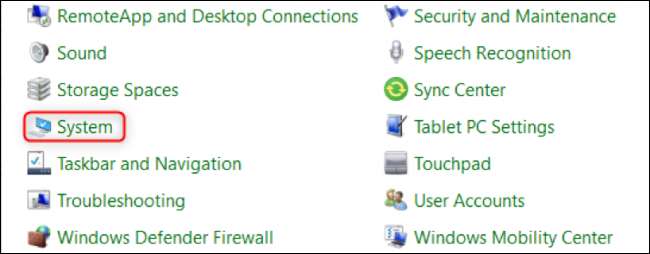
- Vælg "Systembeskyttelse", der findes på højre side af vinduet, der dukker op under området "Relaterede indstillinger".
- Klik på "Systemgendannelse" i dialogboksen.
- Gå gennem opsætningsguiden og bekræft gendannelsen.
Denne proces vil sandsynligvis tage mellem 15 og 20 minutter. Når det er gjort, skal du genstarte din enhed, så ændringerne implementeres.
Sådan undgår du DPC WatchDog-overtrædelsesfejlen
I enhver situation er forebyggelse bedre end helbredelse. Det er et besvær at skulle gennemgå alle disse trin, især når du er midt i en arbejdsdag eller en anden vigtig aktivitet.
Mens det kan være svært at forudse, kan du stadig tage forebyggende handling mod fejlen ved at kontrollere, at den hardware og software, du investerer i, er kompatible med din pc, før du bruger den i længere tid.
RELATEREDE: De bedste bærbare harddiske for ethvert behov